Nikdy neblokujte e-maily podle předmětu zprávy v Outlooku
Kutools pro aplikaci Outlook
Kutools pro aplikaci Outlook nabízí nejen nástroj pro blokování e-mailů podle předmětu, ale také poskytuje funkci, která zajistí, že e-maily nebudou nikdy blokovány na základě jejich předmětu. S jeho Nikdy neblokovat předmět můžete snadno označit buď část nebo celý předmět e-mailu jako bezpečný, což zaručí, že příchozí e-maily se shodným textem v řádcích předmětu nebudou blokovány.
Nikdy neblokujte e-maily podle předmětu zprávy v Outlooku
Nikdy nezablokujte e-maily podle předmětu zprávy pomocí Pokročilých nastavení
Nikdy neblokujte e-maily podle předmětu zprávy v Outlooku
Kutools pro aplikaci Outlook: Odemkněte 100 výkonných nástrojů pro Outlook. Bezplatná 60denní zkušební verze, bez omezení.Objevte více... Zkus to nyní!
1. Vyberte e-mail s konkrétním předmětem, který nechcete nikdy blokovat.
2. Na Kutools vyberte kartu Haraburdí > Nikdy neblokovat předmět.

3. Ve vyskakovacím okně Nikdy neblokovat předmět V dialogovém okně se předmět vybraného e-mailu automaticky přidá do textového pole. V případě potřeby jej můžete upravit. Po dokončení klikněte OK.
4. Objeví se okno s výzvou, které vás informuje, že bylo vytvořeno pravidlo nikdy neblokovat předmět. Klikněte OK zavřít.

Pokud od této chvíle obdržíte e-mail s předmětem, který obsahuje zadaný text, nebude zablokován, i když jste odesílatele zablokovali dříve.
- Chcete-li nikdy neblokovat více subjektů, začněte výběrem více e-mailů v prvním kroku. Pak přejděte na Haraburdí > Nikdy neblokovat předmět. Předměty vybraných zpráv budou okamžitě přidány do Nikdy neblokovat předmět pravidlo, které zajistí, že budoucí zprávy s předměty odpovídajícími vybraným prvkům e-mailů nebudou blokovány.
- Nikdy také nemůžete blokovat předměty pomocí nabídky po kliknutí pravým tlačítkem: Vyberte jeden nebo více e-mailů, klikněte pravým tlačítkem na kterýkoli z nich a vyberte Haraburdí (Kutools) > Nikdy neblokovat předmět.
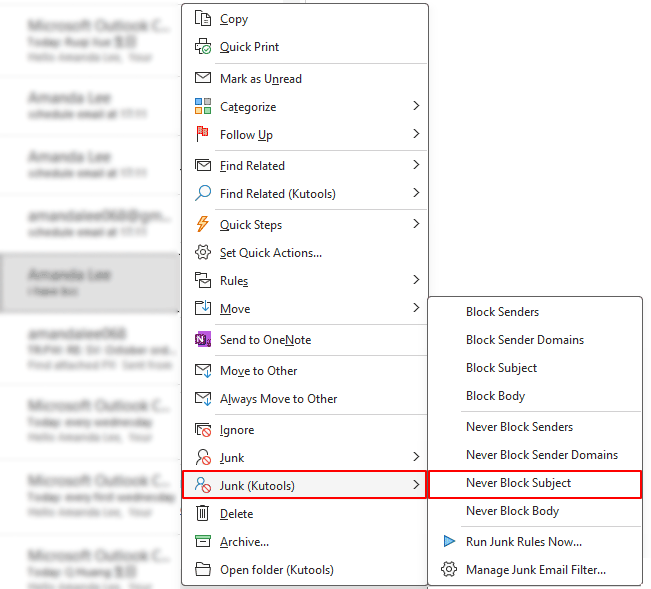
Nikdy nezablokujte e-maily podle předmětu zprávy pomocí Pokročilých nastavení
Výše popsaná metoda ukazuje, jak se vyhnout blokování zpráv na základě konkrétního textu v jejich předmětu, což vede k vytvoření zprávy Nikdy neblokovat předmět pravidlo. Tato část vás provede správou tohoto pravidla, včetně přidávání, úprav nebo mazání předmětů, které nikdy nechcete blokovat. Postupujte podle níže uvedených kroků.
1, Na Kutools vyberte kartu Haraburdí > Správa filtru nevyžádané pošty.

2. V Haraburdí dialogové okno vyberte Nikdy neblokovat předmět pravidlo a klikněte na text podtržený modře.

3. Nyní Obsahuje text otevře se dialogové okno. Zde můžete postupovat následovně:
 Klepnutím na toto tlačítko přidáte záznam, abyste zajistili, že zprávy s předměty, které jej obsahují, nebudou nikdy blokovány: Tato akce otevře soubor Hledat text dialog. Uvnitř dialogového okna zadejte konkrétní text nebo frázi z předmětu e-mailu do pole Nový vyhledávací text pole, klikněte na přidat a klepněte na tlačítko OK.
Klepnutím na toto tlačítko přidáte záznam, abyste zajistili, že zprávy s předměty, které jej obsahují, nebudou nikdy blokovány: Tato akce otevře soubor Hledat text dialog. Uvnitř dialogového okna zadejte konkrétní text nebo frázi z předmětu e-mailu do pole Nový vyhledávací text pole, klikněte na přidat a klepněte na tlačítko OK.

 Klepnutím na toto tlačítko upravíte aktuálně vybranou položku.
Klepnutím na toto tlačítko upravíte aktuálně vybranou položku. Klepnutím na toto tlačítko odstraníte aktuálně vybranou položku.
Klepnutím na toto tlačítko odstraníte aktuálně vybranou položku. Klepnutím na toto tlačítko odstraníte všechny položky.
Klepnutím na toto tlačítko odstraníte všechny položky.
3. Po dokončení výše uvedených kroků si můžete prohlédnout pravidlo, které jste nastavili pro nikdy neblokující subjekty v Text obsahuje popis box. Pokud nechcete nikdy blokovat e-mail s předměty obsahujícími konkrétní text v dialogovém okně, jednoduše jej zrušte. Po dokončení klikněte OK uložit změny.
 tlačítko pro přidání nového pravidla nebo
tlačítko pro přidání nového pravidla nebo  tlačítko pro úpravu existujícího. Ve vyskakovacím okně Hledat text zadejte konkrétní slovo nebo frázi z předmětu e-mailu do pole Nový vyhledávací text box a hit přidat knoflík. Poté zadejte další slovo nebo frázi a stiskněte přidat. Opakujte tyto kroky pro všechny další fráze, které chcete zahrnout. Jak vidíte, logický vztah mezi nimi je "A AUTOMATIZACIPo dokončení klikněte OK.
tlačítko pro úpravu existujícího. Ve vyskakovacím okně Hledat text zadejte konkrétní slovo nebo frázi z předmětu e-mailu do pole Nový vyhledávací text box a hit přidat knoflík. Poté zadejte další slovo nebo frázi a stiskněte přidat. Opakujte tyto kroky pro všechny další fráze, které chcete zahrnout. Jak vidíte, logický vztah mezi nimi je "A AUTOMATIZACIPo dokončení klikněte OK.
4. Nyní jste zpět na Haraburdí okno, klikněte prosím OK pro uložení všech nastavení.
Poznámky
1. Zajistěte Filtr nevyžádané pošty je povoleno (tlačítko Nevyžádaná pošta se zobrazí po stisknutí na pásu karet, jak je znázorněno níže), aby pravidla vstoupila v platnost.
2. Zaškrtněte políčko vedle Příjmení pro výběr a povolení všech pravidel.
3. Ve správci pravidel nevyžádané pošty nabízí panel nabídek možnosti pro vytvoření a nový pravidlo, editovat, kopie or vymazat stávajících. Mezitím můžete export or import pravidla na základě vašich požadavků.
4. Zkontrolovat Zobrazení zalomení popisu pravidla tak, že pokud je popis pravidla příliš dlouhý a nevejde se na jeden řádek okna, zalomí se na další řádek.
5. Pravidla v Haraburdí dialogová okna se spouštějí shora dolů: Pokud například e-mail splňuje podmínky stanovené v prvním pravidle, bude okamžitě přesunut do Junk E-mail složky, pak se na tento e-mail nebudou vztahovat následující pravidla. Pokud je prvním pravidlem pravidlo nikdy neblokovat, když e-mail splní podmínky tohoto pravidla nikdy neblokovat, zůstane ve složce Doručená pošta, i když splňuje podmínky v následujících pravidlech blokování.
Nejlepší nástroje pro produktivitu v kanceláři
Kutools pro aplikaci Outlook - Více než 100 výkonných funkcí, které doplní váš Outlook
🤖 AI Mail Assistant: Okamžité profesionální e-maily s magií umělé inteligence – jedním kliknutím získáte geniální odpovědi, perfektní tón, vícejazyčné ovládání. Transformujte e-maily bez námahy! ...
???? Automatizace e-mailu: Mimo kancelář (k dispozici pro POP a IMAP) / Naplánujte odesílání e-mailů / Automatická kopie/skrytá kopie podle pravidel při odesílání e-mailu / Automatické přeposílání (pokročilá pravidla) / Automatické přidání pozdravu / Automaticky rozdělte e-maily pro více příjemců na jednotlivé zprávy ...
📨 Email management: Snadné vyvolání e-mailů / Blokujte podvodné e-maily podle předmětů a dalších / Odstranit duplicitní e-maily / pokročilé vyhledávání / Konsolidovat složky ...
📁 Přílohy Pro: Dávkové uložení / Dávkové odpojení / Dávková komprese / Automaticky uložit / Automatické odpojení / Automatické komprimování ...
???? Rozhraní Magic: 😊 Více pěkných a skvělých emotikonů / Zvyšte produktivitu své aplikace Outlook pomocí zobrazení s kartami / Minimalizujte aplikaci Outlook namísto zavírání ...
???? Zázraky na jedno kliknutí: Odpovědět všem s příchozími přílohami / E-maily proti phishingu / 🕘Zobrazit časové pásmo odesílatele ...
👩🏼🤝👩🏻 Kontakty a kalendář: Dávkové přidání kontaktů z vybraných e-mailů / Rozdělit skupinu kontaktů na jednotlivé skupiny / Odeberte připomenutí narozenin ...
Přes 100 Vlastnosti Očekávejte svůj průzkum! Kliknutím sem zobrazíte další informace.

